JUGEMテーマ:iphone
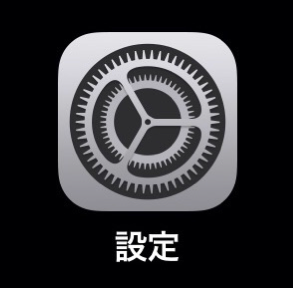
iPhoneの機能設定で欠かせないのが『設定』。
初期の頃はシンプルだったものの、
iPhoneが最新・多機能になるにつれて項目も増加、
また階層も複雑になって必要な機能を探すのも難しくなってきました。
そんな『機能』の中から一番利用頻度が高いであろう『一般』を一挙解説します!
設定>一般>情報>名前
iPhoneに名前を付けることができる項目です。
ここで付けた名前はAirDropやテザリングを使用した際にも表示されるので注意が必要。
設定>一般>情報>SEID
電子マネーなどで使用するNFC機能に関する項目です。
一般的には気にしなくても大丈夫。
設定>一般>情報>法律に基づく情報
iPhoneを使用する上での使用許諾契約事項や保証に関しての項目、
電磁波に関する事などが記載されています。
設定>一般>AirDrop
iPhone同士で写真やビデオなどを共有する際に便利なのがAirDrop。
友だちが送信してくれているのに無反応な場合ここが「受信しない」になっている可能性が大。
アドレス帳に保存してある人からなら「連絡先のみ」、
無条件に受け入れるなら「すべての人」を選択。
念のため利用後は「受信しない」にしておき都度設定を変えるのがベスト。
「すべての人」に設定したままだと、
カフェなどで見知らぬ人のiPhoneに名前が表示されます。
設定>一般>Handoff
iPadやmacなど、
Handoff機能に対応した機器同士で作業を引き継げる連携機能。
Apple製品はiPhoneしかないよという方はOFFで大丈夫。
設定>一般>CarPlay
カーオーディオでCarPlayに対応している製品と連携するための項目。
連携するとカーオーディオの画面で操作ができたりナビを利用できたり、
iPhoneの高機能が車の中でも実現可能になります。
設定>一般>ホームボタン
ホームボタンをクリックしたときのクリック感を1~3までの強さで設定できます。
▼▼▼▼続きはこの下▼▼▼▼
設定>一般>アクセシビリティ
iPhoneを使う方の中には障害を持たれている方も当然いらっしゃいます。
そういった方の不便を軽減するのがこの項目です。
設定>一般>アクセシビリティ>VoiceOver
視覚障害者のための読み上げ機能を追加します。
ここをONにすることでタップした項目が読み上げられるようになり、
同時に操作が指2本を使ったものなど独特の操作方法となります。
読み上げに関しては固有のアプリでも可能ですが、
アプリがそこに配慮した作りになっている事が大前提。
設定>一般>アクセシビリティ>VoiceOver
VoiceOverで読み上げられる速度の調整。
設定>一般>アクセシビリティ>VoiceOver>スピーチ
VoiceOverで読み上げられる声に関しての設定項目。
【声】
「Kyoto」「Otoya」「Siri(女性)」「Siri(男性)」の中から好みの声を選択できます。
【読み方】
特殊な読み方などを辞書として登録することにより正しい読み方を登録できる項目。
【ピッチ】
声の高さを変える項目。
【新しい言語を選択】
2本指で選択できるローター機能で選択するための言語を追加します。
設定>一般>アクセシビリティ>VoiceOver>詳細度
【ヒントを読み上げる】
操作に関連する説明を読み上げてくれます。
慣れないうちは助かる機能です。
【句読点】
句読点を読み上げるかどうかの設定。
【検出されたテキストを読み上げる】
タップした場所に記載されているテキストを読み上げる機能のON・OFF。
【大文字】
大文字が含まれている単語を読み上げる際にどのように知らせるかを設定する項目。
【テキストを削除中】
テキストを削除する際にどのように知らせるかを設定。
【埋め込みリンク】
埋め込みリンクがある際にどのように知らせるかを設定。
【表のヘッダ】
表のヘッダ文字を読み上げる設定。
【行と列の番号】
表を移動した際に行と列の番号を読み上げる設定。
【絵文字接尾語】
テキスト内に絵文字が含まれる場合読み上げます。
【メディア説明サービス】
動画にクローズドキャプションが含まれている際、
読み上げ・点字または両方を行うかの設定。
設定>一般>アクセシビリティ>VoiceOver
Bluetoothで接続可能な点字ディスプレイに関する設定項目です。
設定>一般>アクセシビリティ>VoiceOver>オーディオ
【サウンドエフェクトを消音】
ウインドウが開いたりタップした時などに再生される効果音のON・OFF
【オーディオダッキング】
音楽再生中の音声読み上げの際にオーディオの音量を下げる設定。
【通話でスピーカーを自動選択】
通話の際に耳に当てていないときは自動的にスピーカーフォンにしてくれる機能。
設定>一般>アクセシビリティ>VoiceOver
2本指で回転して使う仮想ノブ機能に何を割り当てるかの設定。
設定>一般>アクセシビリティ>VoiceOver
文字入力の方法に関しての設定。
https://support.apple.com/ja-jp/HT204783
で詳細を確認できます。
設定>一般>アクセシビリティ>VoiceOver
発音の似ているアルファベットをわかりやすく補足発音してくれる機能の設定。
設定>一般>アクセシビリティ>VoiceOver
各種文字入力デバイスごとに読み上げをどのように行うかを設定できる項目です。
設定>一般>アクセシビリティ>VoiceOver
外付けのキーボードで入力する際にVoiceOver機能を呼び出すためのショートカットキーの設定です。
設定>一般>アクセシビリティ>VoiceOver
作業中に通知が表示された際、
通知内容を読み上げる設定。
設定>一般>アクセシビリティ>VoiceOver
画像に説明が含まれている場合に読み上げを行う設定です。
設定>一般>アクセシビリティ>VoiceOver
ONにするとタップされた項目のカーソルが通常よりも濃く太く表示されて視認性が良くなります。
設定>一般>アクセシビリティ>VoiceOver
ダブルタップの感覚を設定します。
ダブルタップが早い人ほど小さい数字を設定します。
今回はここまで、
次回も続きを解説していきます。
